3 geriausi būdai perkelti vaizdo įrašus iš kompiuterio į „iPhone Xs / X / 8“
„Savo kompiuteryje saugojau keletą šeimos vaizdo įrašų. Neseniai nusipirkau naują „iPhone 8“ ir noriu importuoti vaizdo įrašus, kad galėčiau jais pasidalyti su tėvais. Ar yra lengvas būdas eksportuoti vaizdo įrašus į „iPhone 8“ iš kompiuterio? “
Daugelis žmonių mėgsta atsisiųsti vaizdo įrašus ar įrašyti savo klipus ir išsaugoti savo kompiuteryje. Tiems, kurie atnaujino savo telefoną į „iPhone 8“, labai norisi perkelkite vaizdo įrašus iš kompiuterio į „iPhone 8“ mėgautis traukinyje ar pasidalyti su draugais. Šiame straipsnyje parodysime 3 paprastus būdus, kaip greitai nukopijuoti vaizdo failus iš kompiuterio į „iPhone 8“.
- 1 būdas: tiesiogiai importuokite vaizdo įrašus iš kompiuterio į „iPhone 8“ be „iTunes“
- 2 būdas: sinchronizuokite vaizdo įrašus iš „Mac“ į „iPhone 8“ naudodami „iTunes“
- 3 būdas: perkelkite vaizdo įrašus iš kompiuterio į „iPhone 8“ naudodami „AirDrop“
1 būdas: tiesiogiai importuokite vaizdo įrašus iš kompiuterio į „iPhone 8“ be „iTunes“
„iTunes“ yra pirmoji daugelio vartotojų mintisvaizdo įrašų perkėlimas į „iPhone“, tačiau procedūra yra gana varginanti ir „iTunes“ negali perkelti vaizdo įrašų, kurių nepalaiko „Apple“. Štai kodėl mes rekomenduojame išbandyti „Tenorshare iCareFone“ kaip pirmąjį sprendimą. Šis profesionalus „iOS“ failų tvarkymo įrankis gali būti geriausias būdas perkelti vaizdo įrašus iš kompiuterio į „iPhone“, „iPad“ ir „iPod“ be jokių apribojimų.
- Atsisiųskite ir įdiekite „Tenorshare iCareFone“ savo kompiuteryje, tada USB kabeliu prijunkite „iPhone“. Aptikę įrenginį, spustelėkite „Failų tvarkyklė“ ir pamatysite toliau pateiktą sąsają
- Pasirinkite „Vaizdo įrašai“ ir spustelėkite mygtuką „Importuoti“, kad pridėtumėte vaizdo įrašą iš kompiuterio į „iPhone“


2 būdas: sinchronizuokite vaizdo įrašus iš „Mac“ į „iPhone 8“ naudodami „iTunes“
Kalbėdamas apie tai, kaip importuoti vaizdo įrašus iš kompiuterio į „iPhone“ fotoaparatų sąrašą, „iTunes“ gali būti labiausiai žinomas įrankis. Norėdami sužinoti, kaip tai veikia, atlikite toliau nurodytus veiksmus.
- Paleiskite „iTunes“ savo kompiuteryje ir spustelėkite „Failas“ viršutiniame kairiajame kampe, spustelėkite „Pridėti failą į biblioteką“.
- Prijunkite „iPhone 8“ prie kompiuterio ir spustelėkite „iPhone“ piktogramą „iTunes“
- Kairėje kategorijoje pasirinkite „Filmai“ ir pažymėkite „Sinchronizuoti filmus“, spustelėkite „Taikyti“, jei norite perkelti vaizdo įrašą į „iPhone“



3 būdas: perkelkite vaizdo įrašus iš kompiuterio į „iPhone 8“ naudodami „Airdrop“
Jei norite tiesiog perkelti kelis ar vieną vaizdo įrašą į „iPhone 8“ iš savo kompiuterio, „AirDrop“ taip pat bus alternatyva. Žemiau patikrinkite, kaip eksportuoti vaizdo įrašą iš kompiuterio į „iPhone“.
- Atidarykite programą „Nuotraukos“, spustelėkite Failas -> Importuoti, jei norite pridėti tikslinį vaizdo įrašą į programą
- Kai vaizdo įrašas yra importuotas, spustelėkite bendrinimo mygtuką ir pasirinkite „Airdrop“
- Dabar pamatysite pranešimą, kuriame bus pranešta, kad „iOS“ įrenginyje įjungiate „Airdrop“
- „IPhone 8“ eikite į valdymo skydelį ir įgalinkite „Airdrop“. Gausite pranešimą, kad sutiksite su bendrinamu vaizdo įrašu, spustelėkite „Sutinku“
- Per kelias sekundes vaizdo įrašas bus sėkmingai perkeltas į jūsų „iPhone“. „Mac“ galite pamatyti pranešimą, kuriame nurodoma, kad vaizdo įrašas buvo išsiųstas.

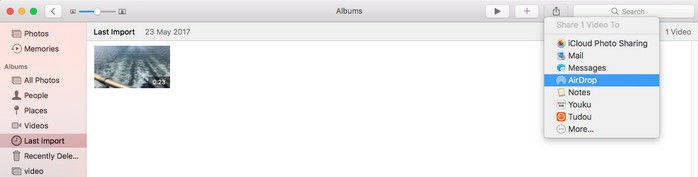
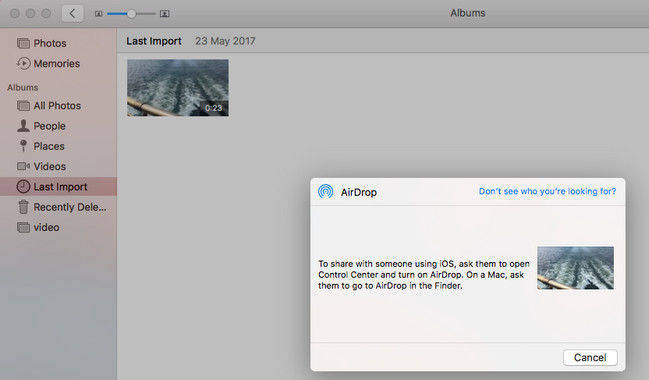

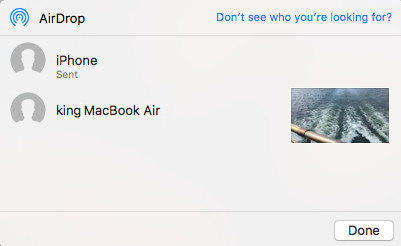
Esmė
Šiame straipsnyje pristatomi 3 paprasti metodaiperkelkite vaizdo įrašus iš kompiuterio į „iPhone 8“ ir „iPhone 8 Plus“, pateikdami išsamias instrukcijas. Jei turite kitų panašių poreikių, pavyzdžiui, eksportuokite muziką, nuotraukas, „iBooks“ ir kitus failus iš asmeninio kompiuterio į savo naująjį „iPhone“, „Tenorshare iCareFone“ taip pat bus jūsų pasirinkimas.









